Konto Google to centrum naszego cyfrowego wszechświata. Łączy nas z pocztą Gmail, dyskiem w chmurze, mapami, kalendarzem, zdjęciami i dziesiątkami innych usług, które ułatwiają nam codzienne życie. Jednak z wielką mocą wiąże się wielka odpowiedzialność – a w tym przypadku odpowiedzialność za bezpieczeństwo naszych danych. Zastanawiałeś się kiedyś, jak się wylogować z konta Google? Może korzystałeś z komputera w bibliotece, hotelu czy u znajomego i nie jesteś pewien, czy Twoje konto jest bezpieczne? A może zgubiłeś telefon i boisz się, że ktoś niepowołany uzyska dostęp do Twoich prywatnych informacji? Bez obaw! Ten kompleksowy poradnik przeprowadzi Cię krok po kroku przez proces wylogowywania się z konta Google na każdym urządzeniu – od komputera stacjonarnego, przez smartfon, aż po zdalne wylogowanie ze wszystkich sesji jednocześnie. Zadbaj o swoją cyfrową higienę i śpij spokojnie, wiedząc, że Twoje dane są chronione. 🔒
Dlaczego wylogowywanie się jest tak ważne?
Zanim przejdziemy do konkretnych instrukcji, warto na chwilę zatrzymać się i zrozumieć, dlaczego regularne i świadome wylogowywanie się jest jednym z fundamentów bezpieczeństwa w sieci. Wiele osób traktuje logowanie jako jednorazową czynność, zapominając o jej konsekwencjach. Pomyśl o tym w ten sposób: pozostawienie aktywnej sesji na koncie Google na publicznym lub współdzielonym komputerze jest jak zostawienie otwartych drzwi do swojego domu z kluczami w zamku. Ktokolwiek usiądzie przy tym samym urządzeniu po Tobie, może bez żadnego problemu uzyskać dostęp do:
- Twojej poczty e-mail (Gmail): Może czytać, wysyłać i usuwać Twoje wiadomości, co może prowadzić do kradzieży tożsamości, oszustw finansowych czy po prostu naruszenia prywatności.
- Twoich plików (Dysk Google): Dokumenty, zdjęcia, arkusze kalkulacyjne – wszystko to staje otworem. Ktoś może skopiować, usunąć lub nawet opublikować Twoje prywatne dane.
- Twojej historii wyszukiwania i lokalizacji: Google przechowuje mnóstwo informacji o Twojej aktywności. Niepowołana osoba może dowiedzieć się, gdzie bywasz, czego szukasz i czym się interesujesz.
- Twoich haseł: Jeśli korzystasz z menedżera haseł Google, osoba mająca dostęp do Twojego konta może zobaczyć hasła do wszystkich innych serwisów, z których korzystasz.
- Twoich kontaktów i kalendarza: To skarbnica informacji o Twoim życiu prywatnym i zawodowym.
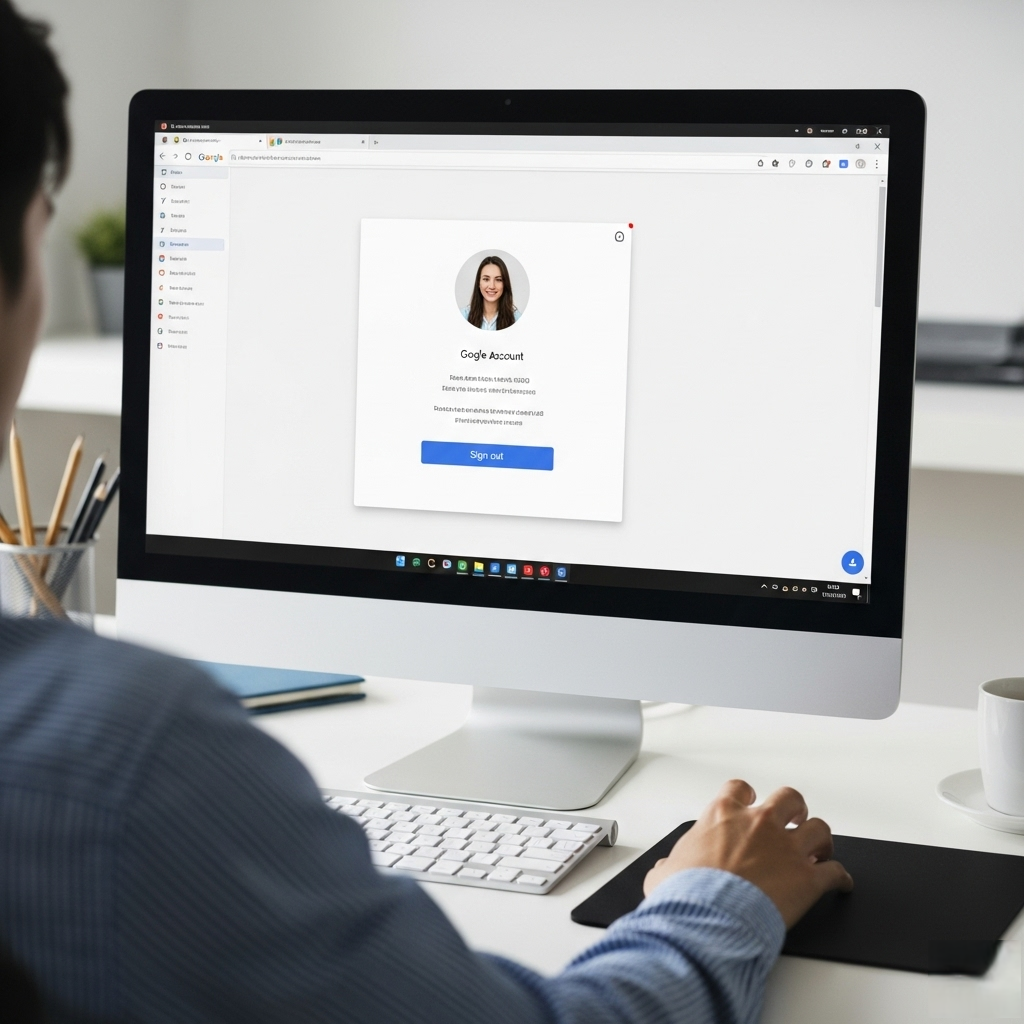
Wylogowanie się to prosta czynność, która zamyka te drzwi i stanowi pierwszą, najważniejszą linię obrony przed nieautoryzowanym dostępem. Jest to szczególnie kluczowe na urządzeniach, które nie należą do Ciebie.
Wylogowywanie z konta Google na komputerze (PC, Mac, Laptop)
Proces wylogowywania się na komputerze stacjonarnym lub laptopie jest na szczęście bardzo prosty i intuicyjny. Niezależnie od tego, czy korzystasz z systemu Windows, macOS czy Linux, kroki będą niemal identyczne, ponieważ wszystko dzieje się w obrębie przeglądarki internetowej.
Standardowa procedura wylogowania
Ta metoda działa w większości popularnych przeglądarek, takich jak Chrome, Firefox, Safari, Edge czy Opera. Wystarczy, że masz otwartą dowolną stronę Google (np. wyszukiwarkę google.com, pocztę gmail.com czy Dysk Google).
- Otwórz przeglądarkę internetową i wejdź na dowolną usługę Google, na przykład gmail.com.
- Spójrz w prawy górny róg ekranu. Zobaczysz tam swoje zdjęcie profilowe lub inicjał Twojego imienia w kolorowym kółku.
- Kliknij na to zdjęcie lub inicjał. Rozwinie się małe okienko z informacjami o Twoim koncie.
- Na dole tego okienka znajdziesz wyraźny przycisk „Wyloguj się” lub „Wyloguj się ze wszystkich kont” (jeśli byłeś zalogowany na więcej niż jedno konto Google w tej samej przeglądarce).
- Kliknij ten przycisk. Gotowe! Zostałeś wylogowany. Zostaniesz przekierowany na stronę logowania, co jest potwierdzeniem, że proces zakończył się pomyślnie.
Pamiętaj, że wylogowanie się z jednej usługi Google (np. z Gmaila) automatycznie wylogowuje Cię ze wszystkich innych usług (Dysk, Kalendarz, Zdjęcia) w tej samej przeglądarce. To bardzo wygodne i zapewnia kompleksowe bezpieczeństwo.
Uwaga na synchronizację w Google Chrome!
Jeśli korzystasz z przeglądarki Google Chrome i jesteś w niej zalogowany na swoje konto Google w celu synchronizacji zakładek, historii czy haseł, sprawa jest nieco bardziej złożona. Samo wylogowanie się z Gmaila (jak opisano powyżej) nie wyloguje Cię z samej przeglądarki. Aby całkowicie zakończyć sesję na danym komputerze, musisz wyłączyć synchronizację.
- Otwórz przeglądarkę Chrome.
- Kliknij ikonę z trzema kropkami w prawym górnym rogu, a następnie wybierz „Ustawienia”.
- W nowej karcie, na samej górze, zobaczysz sekcję „Ja i Google”. Obok Twojego imienia i adresu e-mail znajdziesz przycisk „Wyłącz”.
- Kliknij go. Chrome zapyta, czy chcesz również usunąć swoje dane (zakładki, historię, hasła) z tego komputera. Jeśli jest to komputer publiczny, zdecydowanie zaznacz tę opcję i potwierdź wyłączenie.
Dzięki temu masz pewność, że żadne Twoje dane nie zostaną na urządzeniu, z którego korzystałeś.
Wylogowywanie z konta Google na smartfonie i tablecie
Tutaj sytuacja różni się znacząco w zależności od systemu operacyjnego Twojego urządzenia – Androida lub iOS (iPhone/iPad). Na urządzeniach mobilnych konto Google jest znacznie głębiej zintegrowane z systemem, a jego „wylogowanie” często oznacza całkowite usunięcie go z urządzenia.
Wylogowywanie na urządzeniach z systemem Android
Na Androidzie konto Google jest kręgosłupem całego systemu. Odpowiada za synchronizację kontaktów, kalendarza, działanie Sklepu Play, zapisywanie postępów w grach i wiele więcej. Dlatego też nie ma tu prostego przycisku „Wyloguj się”. Aby zakończyć sesję, musisz usunąć konto z urządzenia. Brzmi groźnie, ale spokojnie – nie usuwa to Twojego konta Google na stałe, a jedynie jego powiązanie z tym konkretnym telefonem czy tabletem.
WAŻNA UWAGA: Usunięcie konta Google z telefonu z Androidem spowoduje, że stracisz dostęp do powiązanych z nim danych ZAPISANYCH LOKALNIE na tym urządzeniu (np. kontaktów, które nie są zapisane na karcie SIM). Wszystkie dane w chmurze (na serwerach Google) pozostaną nietknięte i będziesz mógł uzyskać do nich dostęp po ponownym zalogowaniu się na dowolnym urządzeniu.
Oto jak to zrobić (ścieżka może się nieznacznie różnić w zależności od producenta telefonu, np. Samsung, Xiaomi, OnePlus):
- Otwórz „Ustawienia” w swoim telefonie (ikona koła zębatego).
- Przewiń w dół i znajdź opcję „Konta”, „Konta i synchronizacja” lub „Użytkownicy i konta”.
- Na liście kont wybierz „Google” lub bezpośrednio swoje konto (adres @gmail.com).
- Zobaczysz listę zsynchronizowanych danych. Na dole lub po kliknięciu ikony z trzema kropkami w rogu ekranu powinna być opcja „Usuń konto”.
- System wyświetli ostrzeżenie o konsekwencjach. Przeczytaj je uważnie i jeśli jesteś pewien, potwierdź usunięcie.
Ta operacja jest zalecana głównie wtedy, gdy sprzedajesz lub oddajesz komuś swój telefon. W codziennym użytkowaniu rzadko kiedy jest to konieczne.
Wylogowywanie na urządzeniach Apple (iPhone, iPad)
W systemie iOS konto Google jest traktowane jako konto zewnętrzne, więc proces jego usunięcia z urządzenia jest nieco prostszy i mniej „inwazyjny” niż na Androidzie.
Jeśli dodałeś konto Google do ustawień systemowych iOS (dla Poczty, Kontaktów, Kalendarza):
- Wejdź w „Ustawienia”.
- Przewiń w dół i wybierz jedną z aplikacji: „Mail”, „Kontakty” lub „Kalendarz”.
- Wybierz opcję „Konta”.
- Na liście kont stuknij w swoje konto Gmail.
- Na samym dole ekranu znajdziesz czerwoną opcję „Usuń konto”. Stuknij w nią i potwierdź.
Jeśli chcesz wylogować się tylko z konkretnej aplikacji Google (np. Gmail, Dysk, Mapy):
- Otwórz daną aplikację, na przykład Gmail.
- Stuknij w swoje zdjęcie profilowe lub inicjał w prawym górnym rogu.
- Wybierz opcję „Zarządzaj kontami na tym urządzeniu”.
- Zobaczysz listę kont dodanych do aplikacji Google. Obok swojego konta znajdziesz przełącznik lub przycisk „Usuń z tego urządzenia”. Użyj go, aby się wylogować.
Ta druga metoda jest znacznie wygodniejsza i pozwala na szybkie wylogowanie się bez usuwania konta z całego systemu operacyjnego.
Zdalne wylogowanie z konta Google – Twoja opcja atomowa ☢️
To absolutnie kluczowa funkcja, o której powinien wiedzieć każdy użytkownik konta Google. Pozwala ona na wylogowanie się ze wszystkich urządzeń i sesji z dowolnego miejsca na świecie, pod warunkiem, że masz dostęp do internetu. Jest to idealne rozwiązanie w sytuacjach awaryjnych:
- Zgubiłeś lub skradziono Ci telefon/laptop.
- Korzystałeś z komputera w kafejce internetowej i zapomniałeś się wylogować.
- Podejrzewasz, że ktoś mógł uzyskać nieautoryzowany dostęp do Twojego konta.
Postępuj zgodnie z poniższymi krokami, aby zabezpieczyć swoje konto:
- Na dowolnym urządzeniu z dostępem do internetu (może to być komputer znajomego lub nowy telefon) wejdź na stronę zarządzania kontem Google: myaccount.google.com.
- Zaloguj się na swoje konto, podając login i hasło.
- W menu po lewej stronie (lub na górze) znajdź i kliknij sekcję „Bezpieczeństwo”.
- Przewiń stronę w dół, aż znajdziesz panel zatytułowany „Twoje urządzenia”. Zobaczysz tam kilka ostatnio używanych urządzeń.
- Kliknij niebieski link „Zarządzaj wszystkimi urządzeniami”.
- Teraz zobaczysz pełną listę wszystkich komputerów, telefonów, tabletów, a nawet telewizorów, na których Twoje konto Google jest obecnie aktywne lub było aktywne w ostatnim czasie. Przy każdym urządzeniu znajdziesz informacje o jego lokalizacji (przybliżonej) oraz dacie ostatniej aktywności.
- Przejrzyj tę listę. Jeśli widzisz jakieś urządzenie, którego nie rozpoznajesz, lub jest to Twój zgubiony telefon, kliknij na nie.
- W szczegółach urządzenia zobaczysz duży przycisk „Wyloguj się”. Kliknij go i potwierdź. Sesja na tym konkretnym urządzeniu zostanie natychmiast zakończona. Przy następnej próbie użycia go, wymagane będzie ponowne podanie hasła.
- Powtórz ten proces dla wszystkich urządzeń, z których chcesz się wylogować. Możesz w ten sposób „wyczyścić” wszystkie aktywne sesje, pozostawiając tylko tę, z której aktualnie korzystasz.
Krok krytyczny po zdalnym wylogowaniu: Zmień hasło!
Samo zdalne wylogowanie to świetny krok, ale jeśli podejrzewasz, że ktoś mógł poznać Twoje hasło (np. w wyniku phishingu lub działania keyloggera na publicznym komputerze), musisz natychmiast je zmienić. Po wylogowaniu wszystkich sesji, wróć do sekcji „Bezpieczeństwo” (myaccount.google.com/security) i znajdź opcję „Hasło”. Przejdź przez proces zmiany hasła, tworząc nowe, silne i unikalne. To sprawi, że nawet jeśli ktoś znał Twoje stare hasło, nie będzie mógł się ponownie zalogować.
Dodatkowo, to idealny moment, aby włączyć weryfikację dwuetapową (2FA). To dodatkowa warstwa zabezpieczeń, która wymaga podania jednorazowego kodu (wysyłanego na telefon lub generowanego w aplikacji) przy logowaniu z nowego urządzenia. Nawet jeśli ktoś ukradnie Twoje hasło, bez dostępu do Twojego telefonu nie będzie w stanie zalogować się na konto. To obecnie standard w dbaniu o cyfrowe bezpieczeństwo.
Podsumowując, zarządzanie sesjami i świadome wylogowywanie się z konta Google to nie fanaberia, a podstawowy element dbania o swoją prywatność i bezpieczeństwo danych. Niezależnie od tego, czy korzystasz z komputera w pracy, bibliotece, czy po prostu chcesz mieć pewność, że nikt niepowołany nie ma dostępu do Twojego cyfrowego życia, wiedza zawarta w tym poradniku da Ci narzędzia do skutecznej ochrony. Pamiętaj: kilka kliknięnięć dzisiaj może oszczędzić Ci mnóstwa problemów w przyszłości. Twoje cyfrowe bezpieczeństwo jest w Twoich rękach! 💪
